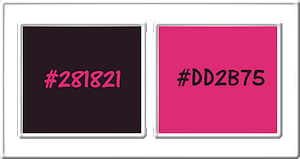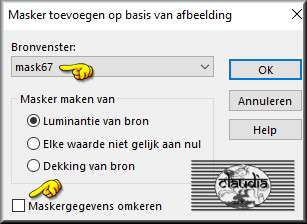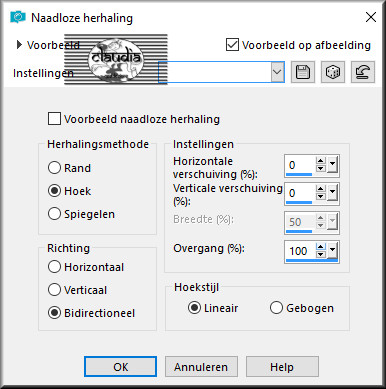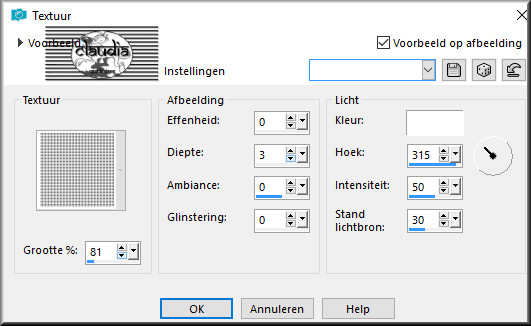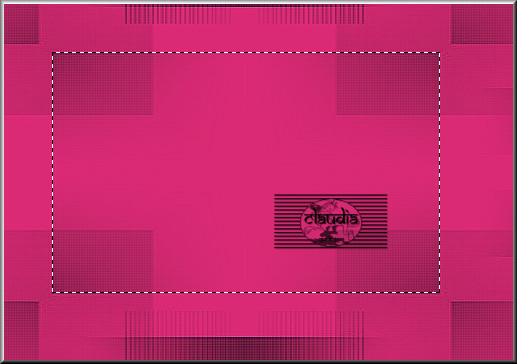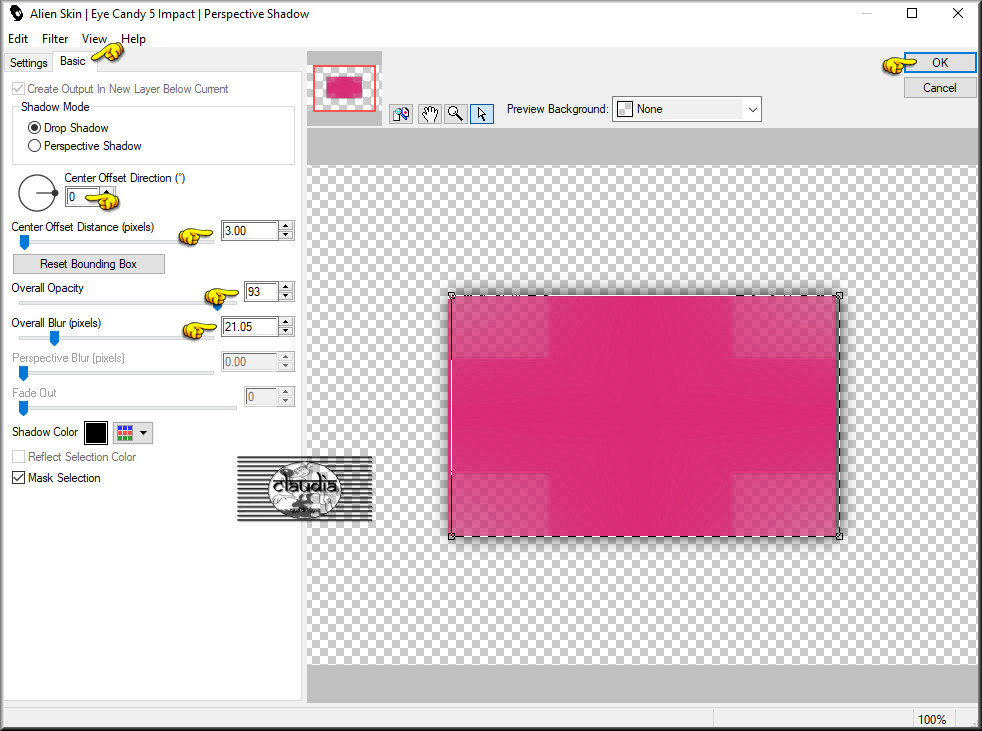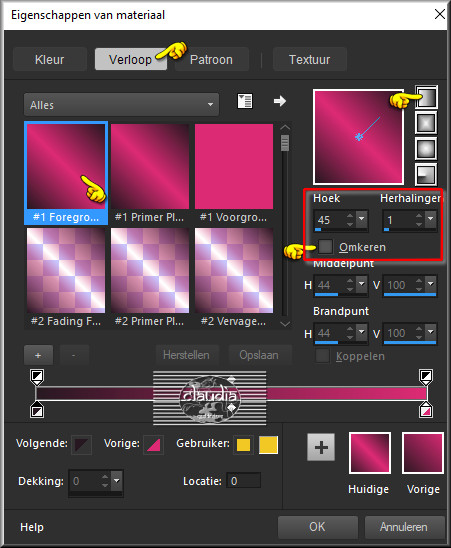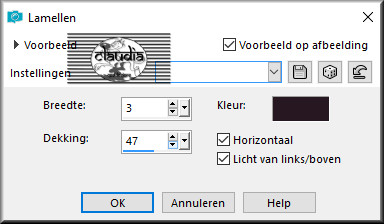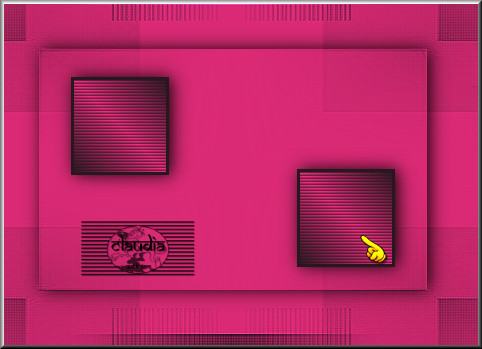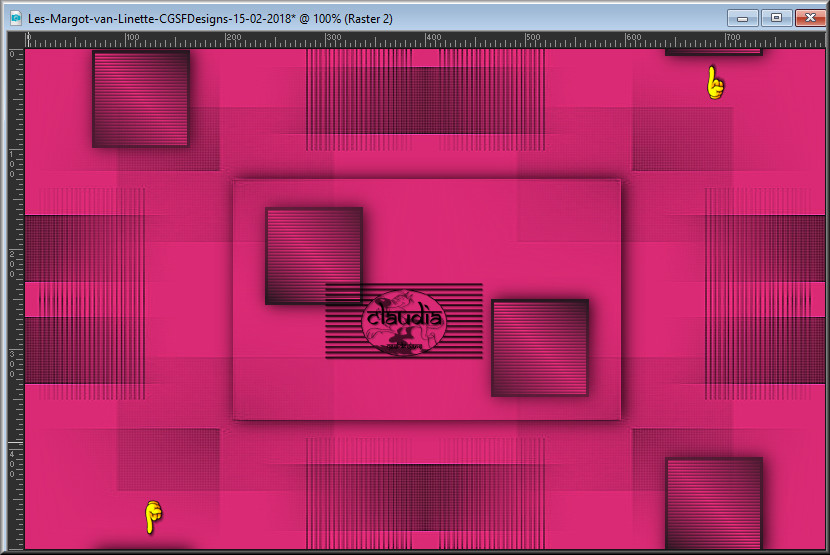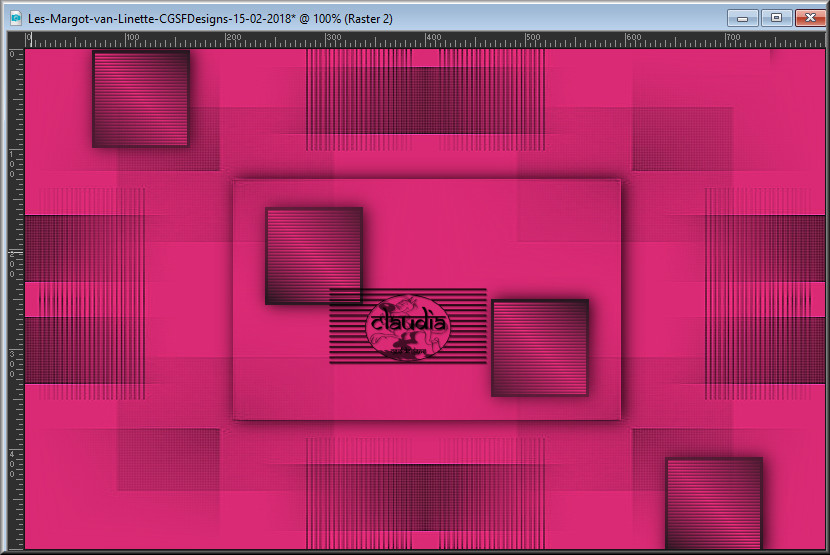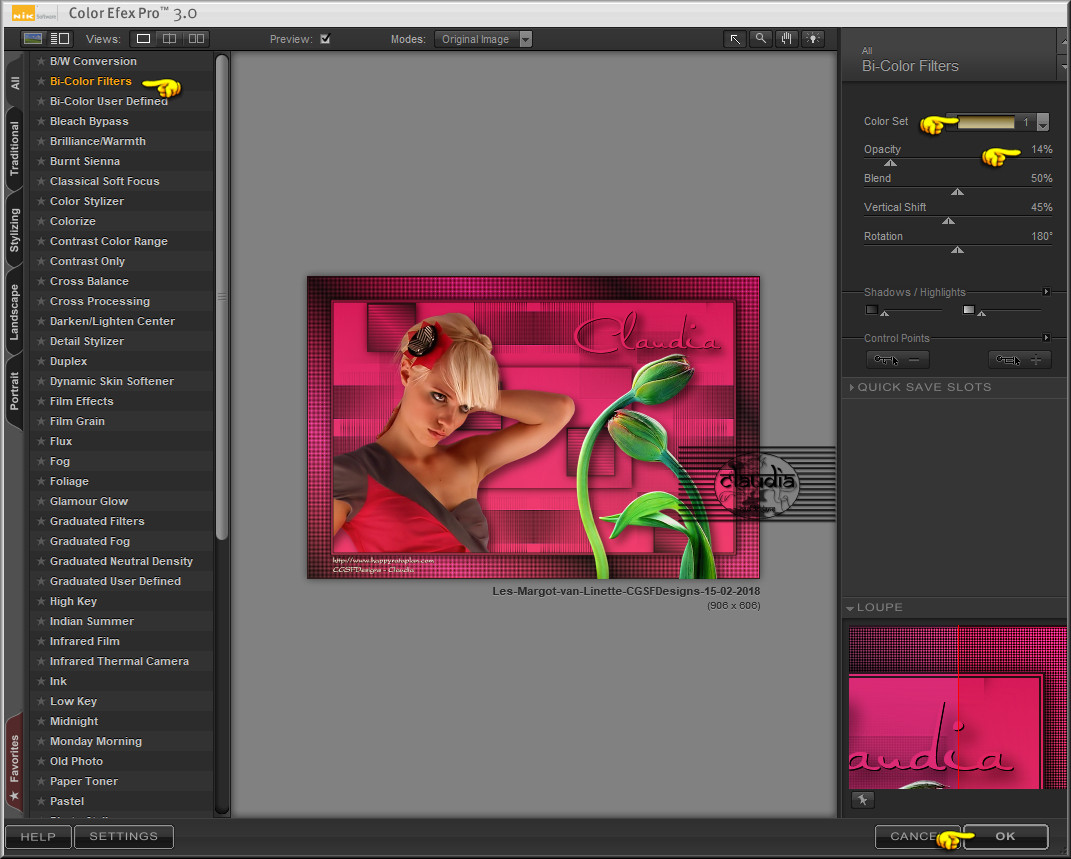Deze tutorial is auteursrechtelijk beschermd door Linette, alle rechten voorbehouden.
Elke verspreiding, zonder voorafgaande schriftelijke toestemming is geheel verboden.
Elke gelijkenis met een andere tutorial is puur toeval.
Deze les is geschreven in PSP X9 op 15-02-2018.
Ik heb de persoonlijke toestemming van Linette om haar lessen te vertalen uit het Frans.
Wil je deze vertaling linken, dan moet je Linette daarvoor persoonlijk toestemming om vragen!!!
Ik ben alleen maar de vertaler, de auteursrechten liggen volledig bij Linette.
Merci beaucoup Linette, que je pouvez traduire vos leçons en Néerlandais
Claudia.
Materialen :

Het Masker download je door hierboven op de button te klikken.
Het Masker openen we in PSP.
Voor deze les dien je zelf een tube (vrouw of ...) en bloemtube (of iets anders) te zoeken.
Het Textuur kan je Hier downloaden.
De gebruikte filters in deze les :

- Eye Candy 4 : Impact - Perspective Shadow.
- Nik Software - Color Efex 3.0 Complete.
Klik op de onderstaande banner om naar de originele les te gaan :

Kleurenpallet :
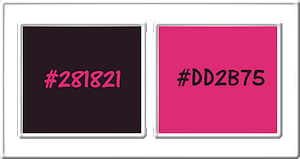
Voorgrondkleur = #281821
Achtergrondkleur = #DD2B75
Deze kleuren zijn mijn eigen gekozen kleuren.

OPGELET !!!
Naargelang de gebruikte kleuren, kunnen de
Mengmodus en de Laagdekking verschillen. |

1.
Open een Nieuwe afbeelding van 800 x 500 px, transparant.
Vul de afbeelding met de donkere Voorgrondkleur.
Lagen - Nieuwe rasterlaag.
Vul deze laag met de liche Achtergrondkleur.
Open uit de materialen het Masker "mask67" en minimaliseer het.
Ga terug naar je werkje.
Lagen - Nieuwe maskerlaag - Uit afbeelding :
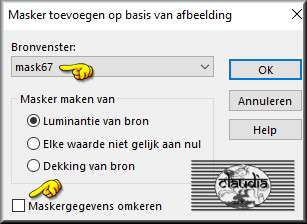
Lagen - Samenvoegen - Groep samenvoegen.
Effecten - Randeffecten - Accentueren.
Effecten - 3D Effecten - Slagschaduw :
Verticaal = 1
Horizontaal = 1
Dekking = 50
Vervaging = 3
Kleur = Zwart (#000000)

2.
Effecten - Afbeeldingseffecten - Naadloze herhaling :
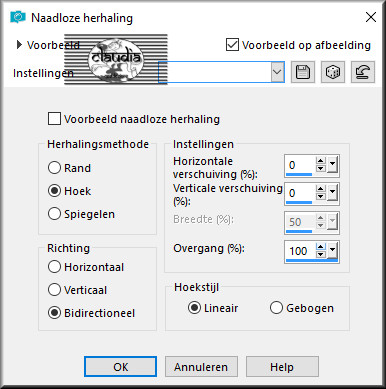
Activeer de onderste laag in het Lagenpallet.
Effecten - Textuureffecten - Textuur : Tramage 75 pc en de kleur = #FFFFFF
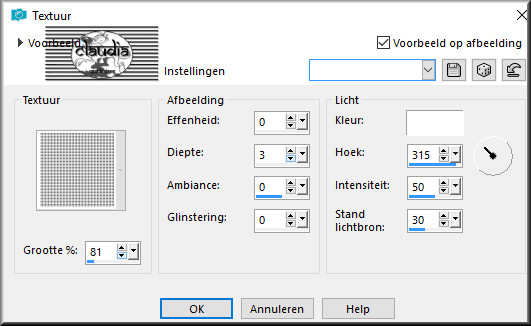
Aanpassen - Scherpte - Nog scherper.

3.
Activeer de bovenste laag in het Lagenpallet (= Groep - Raster 2).
Activeer het Selectiegereedschap - Rechthoek :

Maak een rechthoekige selectie zoals op het voorbeeld :
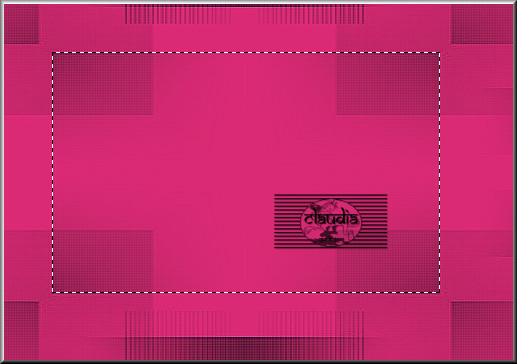
Selecties - Laag maken van selectie.
Effecten - Insteekfilter - Alien Skin Eye Candy 5 : Impact - Perspective Shadow :
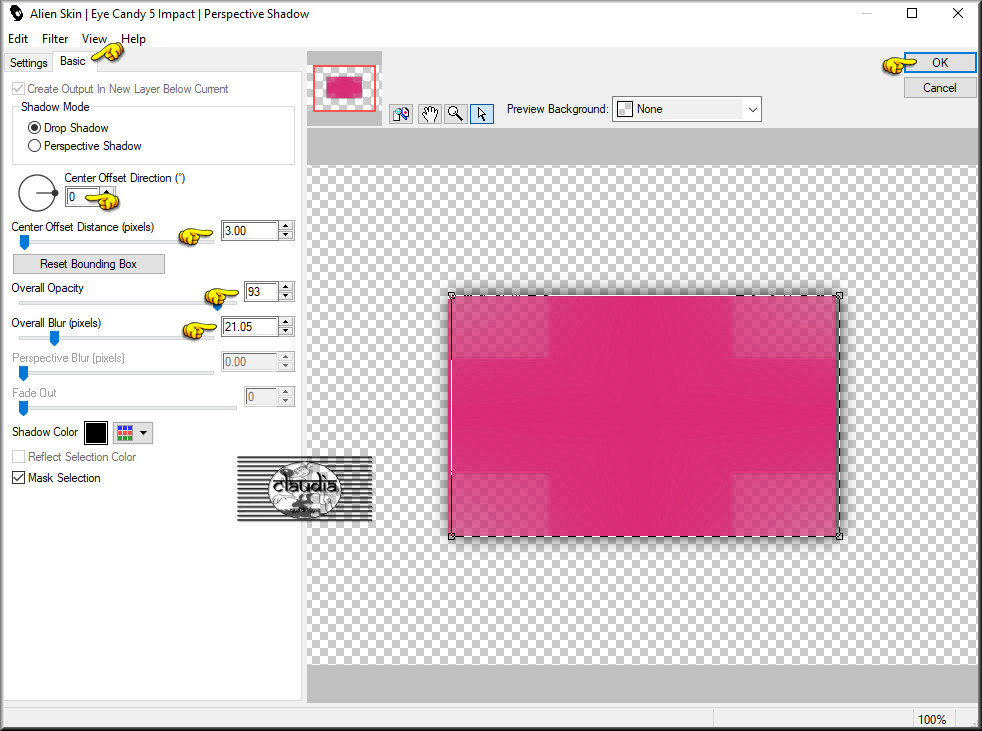
Selecties - Niets selecteren.

4.
Activeer het Selectiegereedschap - Vierkant :

Maak een kleine vierkante selectie op je werkje zoals op het voorbeeld :

Lagen - Nieuwe rasterlaag.
Ga naar het Kleurenpallet en klik met de muis in de Voorgrondkleur en daarna op het tabblad "Verloop".
Maak een Verloop met deze instellingen :
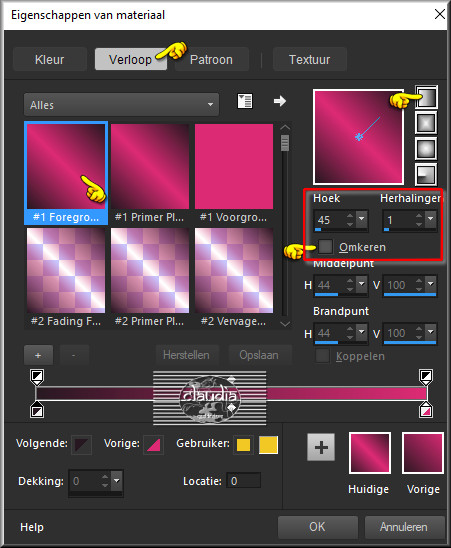
Ga terug naar je werkje.
Vul de selectie met het Verloop.
Effecten - Textuureffecten - Lamellen : de kleur = de donkere Voorgrondkleur
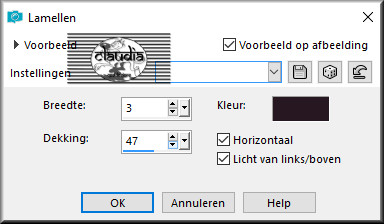
Aanpassen - Scherpte - Verscherpen.
Laat de selectie actief !!!

5.
Lagen - Nieuwe rasterlaag.
Vul de selectie met de donkere Voorgrondkleur : #281821.
Selecties - Wijzigen - Inkrimpen : Aantal pixels = 3.
Druk 1 x op de Delete toets op het toetsenbord.
Lagen - Samenvoegen - Omlaag samenvoegen.
Selecties - Niets selecteren.
Effecten - Insteekfilters - Alien Skin Eye Candy 5 : Impact - Perspective Shadow : de instellingen staan goed.

6.
Lagen - Dupliceren.
Plaats het 2de vierkantje zoals op het voorbeeld :
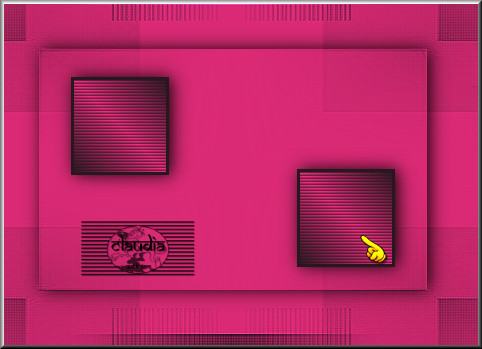
Lagen - Samenvoegen - Omlaag samenvoegen.
Effecten - Afbeeldingseffecten - Naadloze herhaling : de instellingen staan goed.
Als je net als ik boven en onder stukjes vierkant te zien krijgt naar de Naadloze herhaling,
wis deze dan even weg met het gummetje :
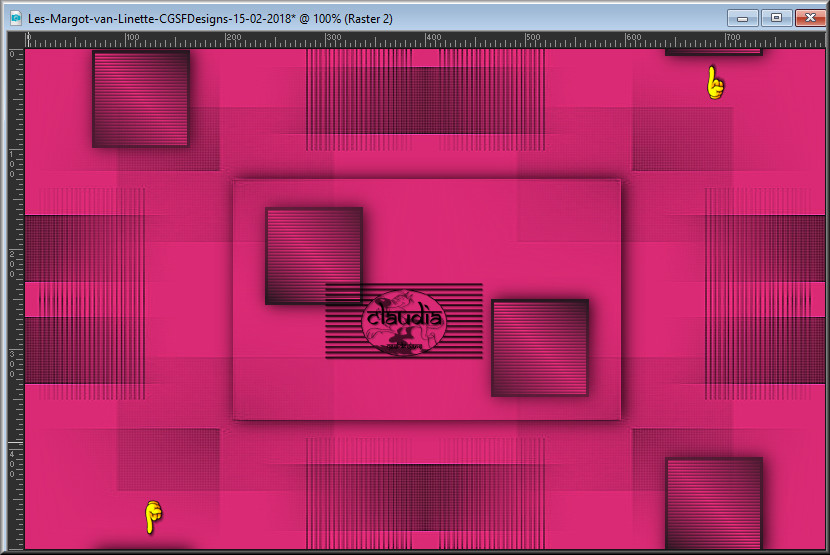
Je werkje ziet er nu zo uit :
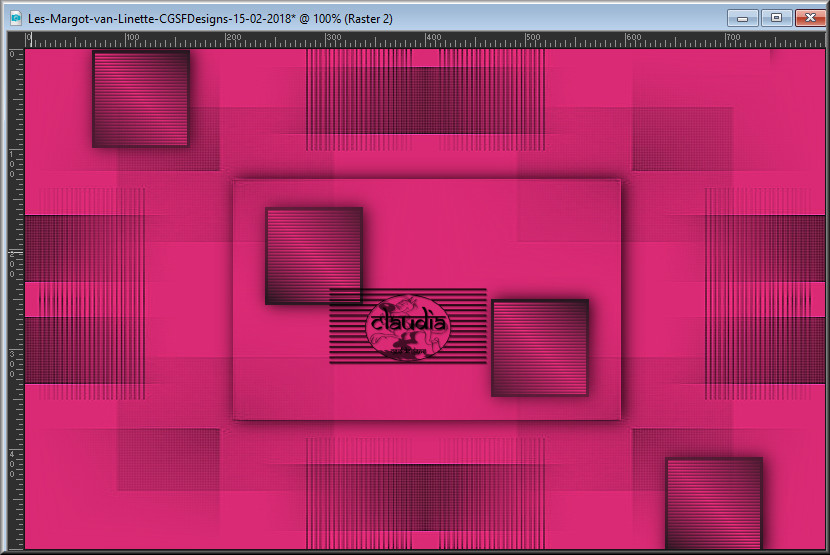

7.
Open nu de door gekozen vrouw tube.
Bewerken - Kopiëren.
Ga terug naar je werkje.
Bewerken - Plakken als nieuwe laag.
Wijzig het formaat naar eigen inzicht en vercherp het.
Plaats de tube links onderaan :

Geef de tube een Slagschaduw naar keuze.
Lagen - Samenvoegen - Alle lagen samenvoegen.

8.
Afbeelding - Randen toevoegen : Symmetrisch aangevinkt
2 px met de Voorgrondkleur : #281821
2 px met de Achtergrondkleur : #DD2B75
2 px met de Voorgrondkleur : #281821
Selecties - Alles selecteren.
Afbeelding - Randen toevoegen : 45 px met de Achtergrondkleur : #DD2B75, Symmetrisch aangevinkt.
Selecties - Omkeren.
Ga naar het Kleurenpallet en klik op het Verloop en verander het getal bij "Herhalingen" naar 4, de rest blijft hetzelfde.
Ga terug naar je werkje.
Vul de selectie met het Verloop.
Effecten - Textuureffecten - Textuur : de instellingen staan goed.
Aanpassen - Scherpte - Nog scherper.
Selecties - Omkeren.
Effecten - Insteekfilters - Alien Skin Eye Candy 5 : Impact - Perspective Shadow : de instellingen staan goed.
Selecties - Niets selecteren.

9.
Afbeelding - Randen toevoegen : 2 px met de Voorgrondkleur : #281821, Symmetrisch aangevinkt.
Open jouw zelf gekozen bloemtube of vaas of ...
Pas het formaat aan als dit nodig blijkt en verscherp het.
Bewerken - Kopiëren.
Ga terug naar je werkje.
Bewerken - Plakken als nieuwe laag.
Plaats rechts onderan (zie voorbeeld van de les bovenaan).
Geef de tube een lichte Slagschaduw naar keuze.

10.
Activeer het Tekstgereedschap en met een font, grootte en kleur naar keuze typ je de tekst "Margot" of je eigen naam.
Klik met de rechtermuisknop in de tekstlaag in het Lagenpallet en kies de optie "Omzetten in rasterlaag".
Geef de tekst een Slagschaduw naar keuze.
Aanpassen - Scherpte - Nog scherper.
Plaats de tekst rechts bovenaan of waar jij het hebben wilt.
Lagen - Nieuwe rasterlaag.
Plaats hierop je watermerkje.
Lagen - Samenvoegen - Alle lagen samenvoegen.
Effecten - Insteekfilters - Nik Software - Color Efex 3.0 Complete :
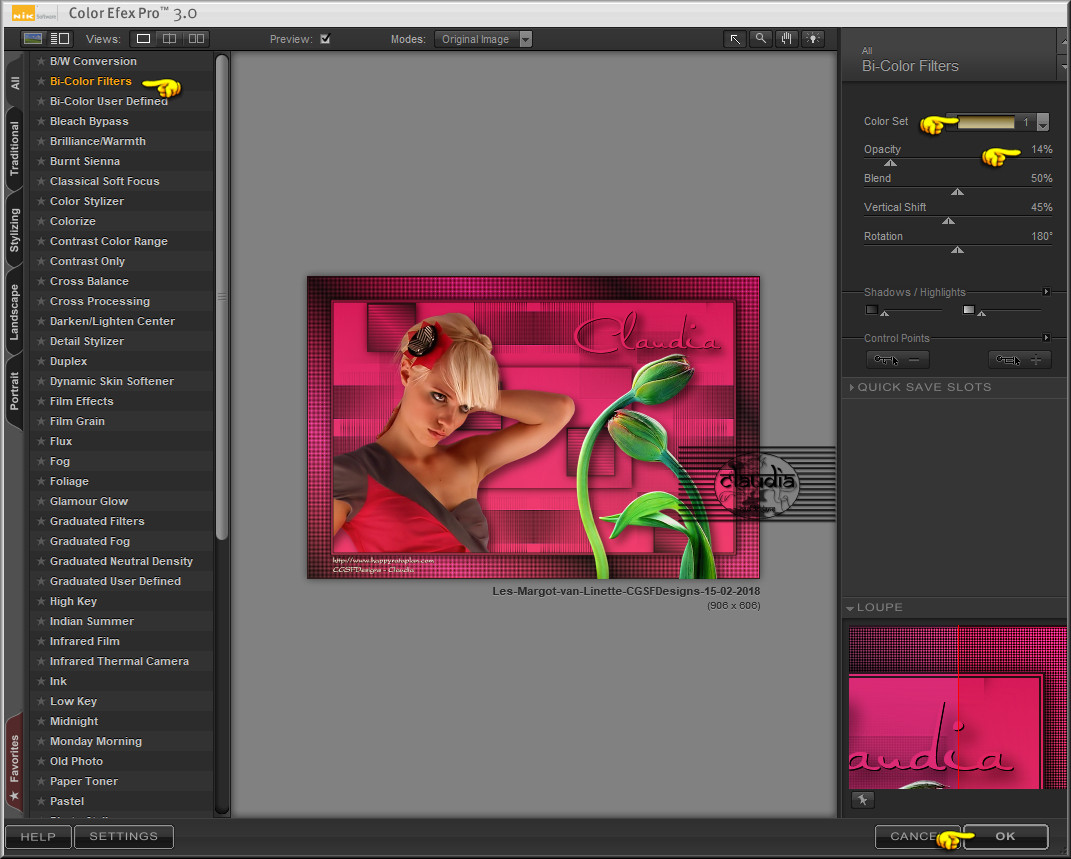
Sla je werkje op als JPG-formaat en dan is deze mooie les van Linette klaar.

© Claudia - Februari 2018.